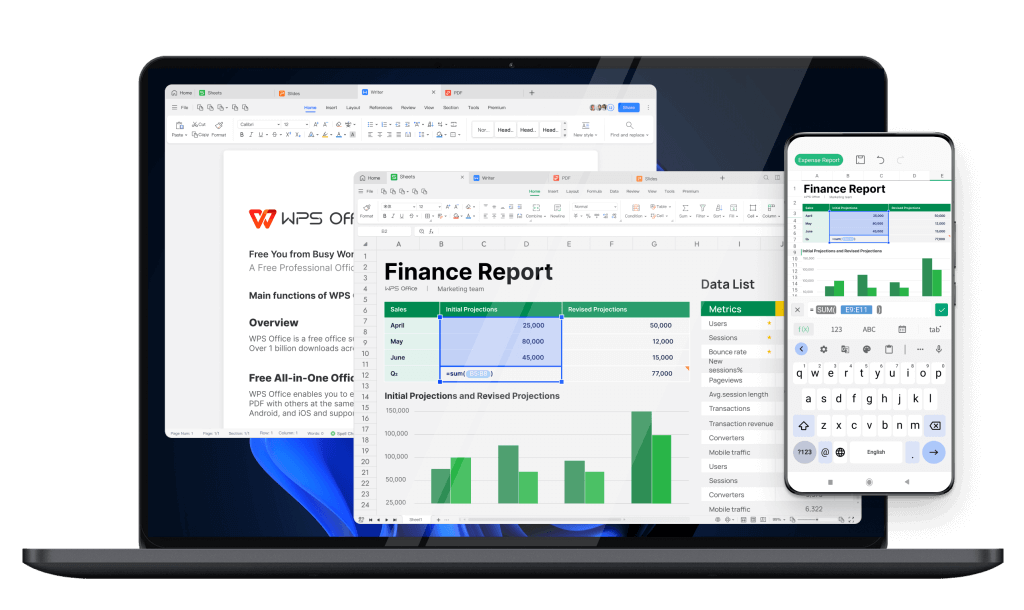WPS中的多媒体内容操作指南
在现代办公环境中,Wps Office已成为许多用户处理文档、表格和演示的重要工具。随着科技的发展,多媒体内容的使用愈加普遍,为我们的文档增添了更多的生动性和互动性。本文将为您提供在WPS中操作多媒体内容的详细指南,帮助您充分发挥这一功能的优势。
首先,我们需要明确多媒体内容的概念,它一般指语音、视频、图像和动画等不同形式的媒体数据。在WPS中,不同类型的多媒体内容可以用于增强文档的吸引力和表达效果。下面将分步介绍如何在WPS中插入和编辑多媒体内容。
一、插入图片
1. 打开WPS文档,选[文]择您想要插入图片的[章]位置。
2. 点击工具栏中的“插[来]入”选项,然后选择[自]“图片”。
3. 从文件中选择您需要[就]插入的图片,点击“[爱]打开”即可完成插入[技]。
4. 插入后,您可以通过[术]点击图片并使用边框[网]上的控制点来调整图[文]片的大小,或者通过[章]“格式”选项对图片[来]的样式、对齐方式等[自]进行进一步设置。
二、插入音频
1. 在WPS文本或演示[就]文稿中,选择需要插[爱]入音频的地方。
2. 再次点击“插入”选[技]项,接着选择“音频[术]”。
3. 从您的设备中选择音[网]频文件,点击“打开[文]”完成插入。
4. 插入后,音频图标会[章]显示在文档中,您可[来]以调整图标的位置,[自]并在`播放选项`中[就]设置音频的播放方式[爱],如自动播放或按需[技]播放。
三、插入视频
1. 在WPS演示文稿中[术],点击工具栏的“插[网]入”选项,然后选择[文]“视频”。
2. 从文件中选择您想要[章]插入的视频文件,点[来]击“打开”即可。
3. 视频插入完成后,可[自]以设置视频的自动播[就]放、循环播放等选项[爱],以增强演示效果。[技]
四、操作动画
1. 在WPS演示文稿中[术],选中您需要添加动[网]画的对象(如文本框[文]、图片等)。
2. 在“动画”选项卡中[章],选择您想要使用的[来]动画效果,可以预览[自]效果并进行调整。
3. 您还可以设置动画的[就]顺序、延迟时间和触[爱]发方式,提高演示的[技]互动性。
五、调整多媒体内容[术]的格式
在插入多媒体内容后[网],您可能需要对其进[文]行格式调整。WPS[章]提供了丰富的工具选[来]项,您可以:
1. 对图片应用不同的样[自]式和效果,如阴影、[就]边框和滤镜等。
2. 设置音频和视频的音[爱]量、播放时长和其他[技]参数。
3. 调整不同多媒体内容[术]之间的环绕,以及它[网]们与文本的配合效果[文]。
总结
在WPS中操作多媒体内容的过程其实非常简单而直观,用户只需掌握基本的插入和编辑技巧,即可将文档变得生动而有趣。无论是图文并茂的报告、互动性强的演示文稿,还是丰富多彩的学习资料,多媒体内容的灵活运用都能够提升您的工作效率和效果。希望通过本文的指南,您能够更加得心应手地运用WPS中的多媒体功能,实现更具创意和吸引力的文档呈现。
上一篇: WPS中使用 VBA 编程简化工作流程
下一篇: PHP获取网页标题和内容信息接口
本文暂无评论 - 欢迎您